Maison >Opération et maintenance >exploitation et maintenance Linux >Comment configurer Let's Encrypt SSL sur Ubuntu 18.04 et 16.04 LTS
Comment configurer Let's Encrypt SSL sur Ubuntu 18.04 et 16.04 LTS
- 不言original
- 2019-04-03 13:54:013759parcourir
Let's Encrypt est une autorité de certification (CA) qui fournit des certificats SSL/TLS gratuits. Vous pouvez obtenir gratuitement un certificat SSL valide pour votre nom de domaine. Ces certificats sont également disponibles pour une utilisation en production. Les certificats ne peuvent être demandés qu'à des serveurs pointant vers le domaine. Let's Encrypt effectue une vérification DNS sur le domaine, qui pointe vers le serveur actuel. Ensuite, il délivre le certificat. Cet article explique comment installer le client Let's Encrypt sur le système Ubuntu et émettre un certificat SSL pour ce domaine.
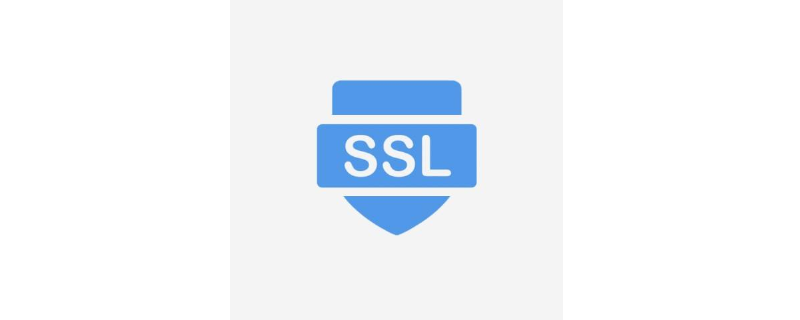
Étape 1 : Prérequis
Avant de commencer cette tâche, il est supposé que vous disposez déjà de :
Utilisez l'accès au shell de privilège sudo au système Ubuntu en cours d'exécution. Le nom de domaine est enregistré et pointe vers l'adresse IP publique du serveur. Dans cet article, nous utilisons example.com et
www.example.com, qui pointent vers notre serveur. Exécutez un serveur Web configuré avec virtualhost (par exemple .com) et www.example.com sur le port 80.Étape 2 : Installez le client Let's Encrypt
Téléchargez certbot-auto, le client Let's Encrypt et enregistrez-le dans le répertoire /usr/sbin. Utilisez la commande suivante pour ce faire.
$ sudo wget https://dl.eff.org/certbot-auto -O /usr/sbin/certbot-auto $ sudo chmod a+x /usr/sbin/certbot-auto
Étape 3 : Obtenez un certificat SSL
Let's Encrypt effectue automatiquement une vérification rigoureuse du domaine et vérifie la propriété du domaine. Une fois que l'autorité de certification (CA) a vérifié l'authenticité du domaine, un certificat SSL est émis.
$ sudo certbot-auto certonly --standalone -d example.com -d www.example.com
La commande ci-dessus vous demandera une adresse e-mail qui sera utilisée pour envoyer des alertes par e-mail liées au renouvellement et à l'expiration du SSL. De plus, certains problèmes subsistent. Une fois terminé, il émettra le certificat SSL et créera un nouveau profil d'hôte virtuel sur votre système.
Étape 4 : Vérifiez le certificat SSL
Si tout se passe bien. Le nouveau SSL sera publié à l'emplacement ci-dessous. Accédez au répertoire ci-dessous et affichez les fichiers.
cd /etc/letsencrypt/live/example.com ls
Liste des fichiers :
cert.pem chain.pem fullchain.pem privkey.pem
Étape 5 : Configurer l'hôte virtuel SSL
Utiliser pour les serveurs Web Apache et Nginx La configuration suivante. Modifiez le fichier de configuration de l'hôte virtuel et ajoutez les entrées de certificat suivantes.
Nginx :
ssl on; ssl_certificate /etc/letsencrypt/live/example.com/fullchain.pem; ssl_certificate_key /etc/letsencrypt/live/example.com/privkey.pem;
Apache :
SSLEngine on SSLCertificateFile /etc/letsencrypt/live/example.com/cert.pem SSLCertificateKeyFile /etc/letsencrypt/live/example.com/privkey.pem SSLCertificateChainFile /etc/letsencrypt/live/example.com/chain.pem
Étape 6 : Configurer le renouvellement automatique SSL
Enfin, configurez le travail suivant sur la crontab du serveur pour renouveler automatiquement le certificat SSL en cas de besoin.
0 2 * * * sudo /usr/sbin/certbot-auto -q renew
Cet article est terminé ici. Pour un contenu plus passionnant, vous pouvez prêter attention à la colonne Tutoriel vidéo Linux du site Web PHP chinois ! ! !
Ce qui précède est le contenu détaillé de. pour plus d'informations, suivez d'autres articles connexes sur le site Web de PHP en chinois!

